word上标注与下标准公式
word2013是一个文字处理器应用程序,它是我们办公、学习中不可多得的好帮手。不少小伙伴还不太熟悉有关的操作技巧,因此常常存在困惑。比如:很多用户不知道文档里的公式怎么添加上下标,小编今天就来问您解答这个问题。
一、现象描述
1. 如图所示,我们先打开word 2013软件,点击进入主界面,如果是一篇文档,请大家选中想设成上下标的数字,然后选择方框中的上下标按钮,这样一来,我们就设置成功了。
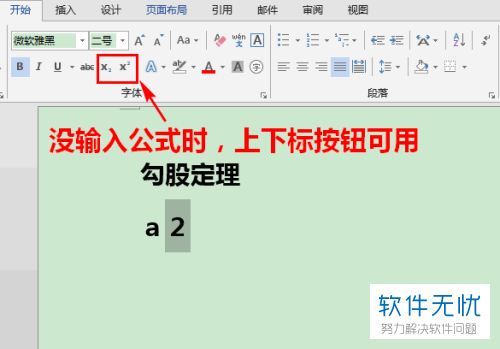
2. 如果对象是公式,那么我们就会发现刚刚的“上下标”图标不能使用了。
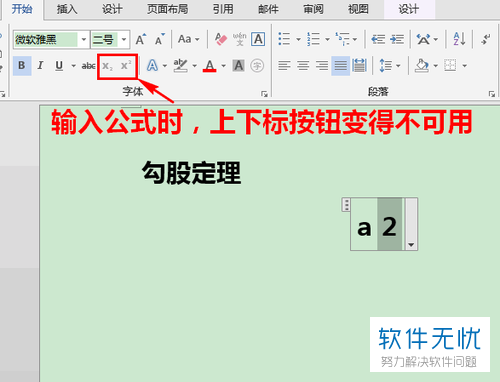
二、解决办法
1. 第一步,请大家找到电脑里的word软件,点击进入主界面,然后,我们依次选择其中的“插入”-“公式”按钮。
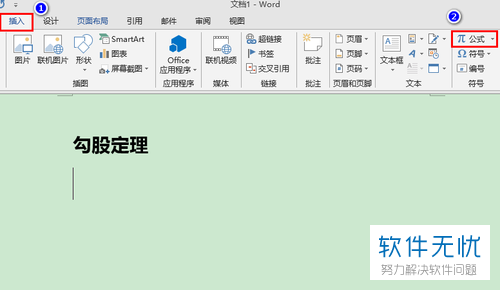
2. 第二步,接下来我们在界面中的“公式工具”里的第二个按钮“上下标”。
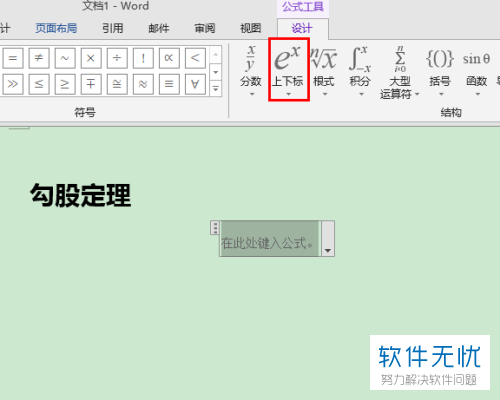
3. 第三步,完成上一步后,我们根据自己所需选择对应的上标或下标。
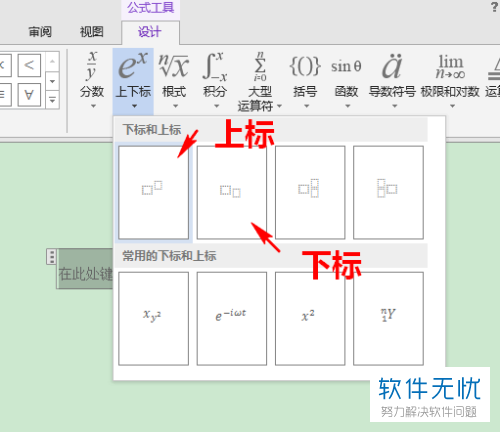
4. 第四步,接着,我们不难发现屏幕中出现了如图所示的新输入框,我们把光标移动到此处,然后在里面编辑文字内容。
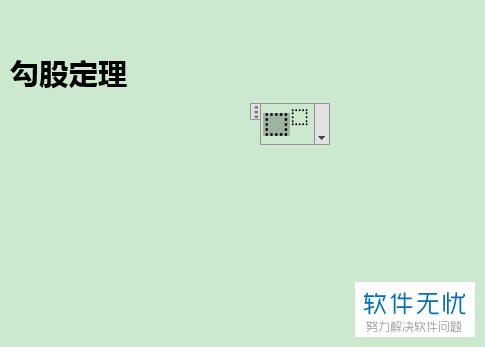
5. 最后,这时候小伙伴们就能给公式添加上标或下标了,操作完成。
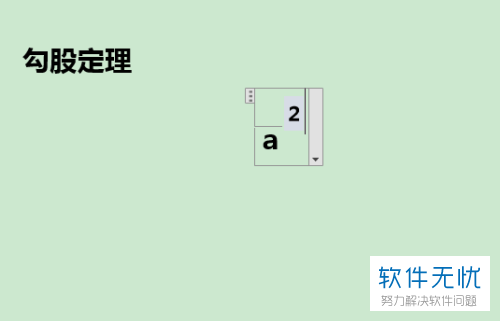
以上就是Word2013文档里的公式添加上下标的方法。
分享:
相关推荐
- 【其他】 在word文档中如何输入上标和下标呢? 09-18
- 【其他】 word文档中输入上标和下标方法 03-15
- 【其他】 在word文档中怎样输入上标和下标呢? 11-13
- 【其他】 word使用快捷键快速设置数字上标和下标 08-07
- 【其他】 如何在word中输入上标或者下标的数字字母 10-06
- 【word】 在Word 2010中怎样将文字设为上标或下标? 06-29
- 【word】 word怎样才能做到下划线和文字都可以对上? 11-15
- 【其他】 在Word中输入文字或数据时怎么添加上标和下标? 02-23
- 【其他】 如何将word中的文字设置成上标或下标? 06-11
- 【其他】 Word中文本的上标和下标怎么设置 09-06
本周热门
-
iphone序列号查询官方入口在哪里 2024/04/11
-
b站在线观看人数在哪里 2024/04/17
-
小鸡宝宝考考你今天的答案是什么 2024/04/24
-
番茄小说网页版入口免费阅读 2024/04/11
-
蚂蚁庄园今日答案 2024/04/24
-
微信表情是什么意思 2020/10/12
-
微信文件传输助手网页版网址 2024/04/19
-
192.168.1.1登录入口地址 2020/03/20
本月热门
-
iphone序列号查询官方入口在哪里 2024/04/11
-
小鸡宝宝考考你今天的答案是什么 2024/04/24
-
b站在线观看人数在哪里 2024/04/17
-
番茄小说网页版入口免费阅读 2024/04/11
-
蚂蚁庄园今日答案 2024/04/24
-
微信表情是什么意思 2020/10/12
-
抖音巨量百应登录入口在哪里? 2024/04/11
-
微信文件传输助手网页版网址 2024/04/19
-
快影怎么剪辑视频 2024/04/18
-
输入手机号一键查询快递入口网址大全 2024/04/11












